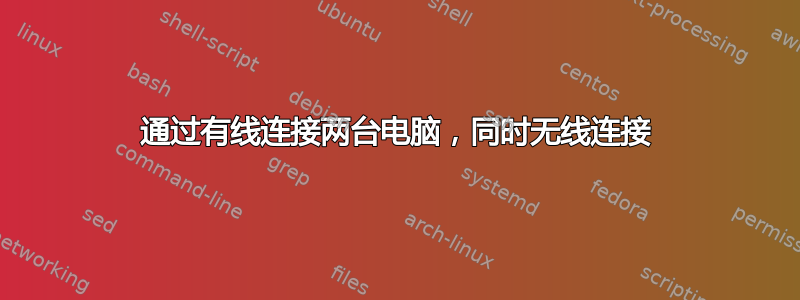
我已经设置了 2 台带有 WLAN 的个人电脑 - 但是当我在机器之间复制文件时却需要很长时间(显然,因为我运行的是 801.11g)。
所以我想,为什么不直接用电缆将它们连接起来(我的无线路由器在房子的另一端,这就是为什么我不使用电缆的原因)
但是我应该如何在每台机器上配置 LAN 连接,以便我可以使用它在它们之间传输文件,同时使用我的 WLAN 访问互联网?
我原本想让一台机器作为网关,但 Windows 弹出了很多警告(基本上是说当你使用两个不相交的网络时这不会起作用)
现在我不知道该尝试什么。
答案1
我使用静态 IP 地址将 Windows 计算机和服务器直接连接在一起,如下所示:
机器 1:
IP地址:10.0.0.1
子网掩码:255.255.255.0
默认网关:(空白的)
机器2:
IP地址:10.0.0.2
子网掩码:255.255.255.0
默认网关:10.0.0.1
(如果 10.0.0.X 已用于其他网络,则可能需要选择其他子网。)
断开用于直接连接机器的电缆。
在每台机器上:
类型全国注册会计师协会在命令提示符下。
双击将通过电缆连接的网络适配器。
双击互联网协议 (TCP/IP)编辑属性。[在 Windows 7/Vista 上使用 IPV4]
选择使用以下 IP 地址。
输入机器的IP地址,子网掩码和默认网关。
好的。
两台机器都配置完成后,将电缆插入网络适配器。URL\\10.0.0.1\和\\10.0.0.2\现在应该允许访问机器上的共享文件夹。
我使用此方法将我的 Windows 7 机器连接到 Windows Home Server,方法是将服务器设置为与机器 1 类似。这为大型备份节省了大量时间!
答案2
我在 Windows Vista 上使用以下方法。
- 使用无线方式将计算机 A 连接至路由器。
- 通过以太网(有线)将计算机 B 连接到计算机 A
然后在计算机 A 上选择“开始”->“设置”->“网络连接”。单击无线连接,然后按住 Ctrl 键并单击以太网局域网连接;突出显示这两个接口后,右键单击并选择“创建网桥”。
现在计算机A和计算机B都共享计算机A上的无线接口。
如果您使用的是消费级路由器,那么您可能需要为计算机 B 配置静态 IP 地址(因为它的 DHCP 请求与计算机 A 的 DHCP 请求看起来完全相同,因为它们来自同一个无线接口)。因此,例如,如果计算机 A 分配了 192.168.0.3,则将计算机 B 设置为 192.168.0.23(您必须反复尝试,直到获得可用的 IP)。
请注意,如果您希望计算机 B 访问您的无线路由器,此技术始终要求计算机 A 处于开启状态。
答案3
如果您只是在机器之间传输文件,请关闭其中一台机器的无线适配器,强制该路径使用以太网。


